4 dicas incríveis para utilizar no WhatsApp
Confira o passo a passo de alguns truques para você aproveitar o melhor da ferramenta
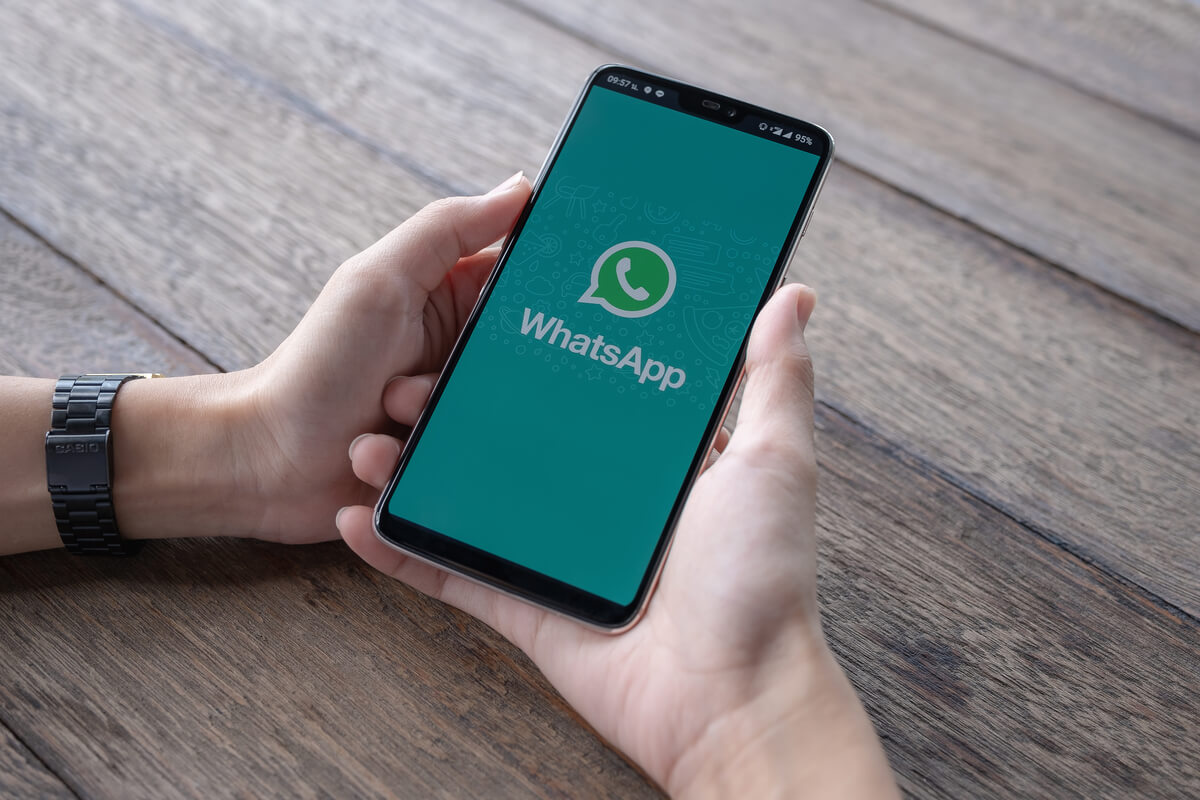 Imagem: Jirapong Manustrong | Shutterstock
Imagem: Jirapong Manustrong | Shutterstock
O WhatsApp, pertencente à Meta (empresa que também é dona do Instagram e Facebook), é um aplicativo que permite troca de mensagens de texto e voz, criação de conversas em grupo, envio de fotos, vídeos, documentos, GIFs, emojis, stickers, além de ligações de áudio e de vídeo.
A ferramenta está disponível para smartphones, computadores e web. Para utilizá-lo, é necessário acessar a loja de aplicativos no celular e baixá-lo. O cadastro é feito a partir de um número de telefone.
É um dos aplicativos para troca de mensagens mais populares no Brasil. Mas, apesar disso, muitos desconhecem alguns recursos bastante úteis do app. Há truques, por exemplo, que podem melhorar ainda mais a utilização e garantir a segurança. Confira alguns deles!
1. Visto por último
Se você deseja que os seus contatos não vejam a última vez que você entrou no WhatsApp, é recomendado desativar o recurso “visto por último”. Para isso, abra o aplicativo, toque no menu de três pontos, que está no canto superior da tela.
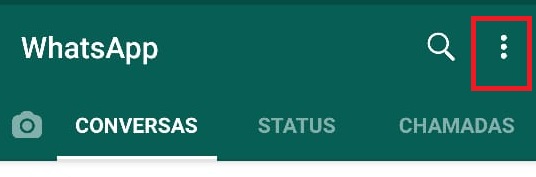
Clique em “Configurações” e, depois, em “Conta”.
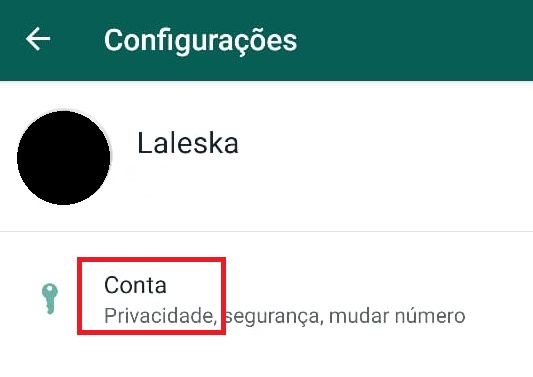
Toque em “Privacidade” e escolha em “Visto por último” quem pode vê-lo.
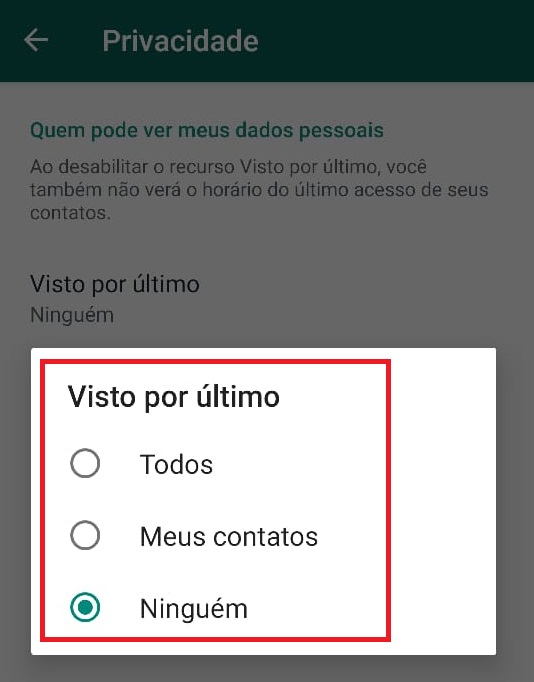
Ao desativar essa opção na sua conta, você também não poderá ver quando os seus contatos visualizaram o app pela última vez.
2. Mensagem Visualizada
Dois tiques azuis (✓✓) juntos no WhatsApp significam que a pessoa leu a mensagem. Para que outra pessoa não saiba quando você visualizou ou leu a mensagem recebida, basta desativar esse recurso.
Para isso, abra o aplicativo e toque no menu de três pontos que está no canto superior da tela.
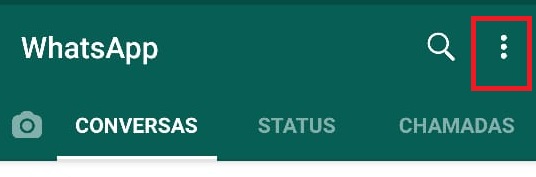
Clique em “Configurações” e, depois, em “Conta”.
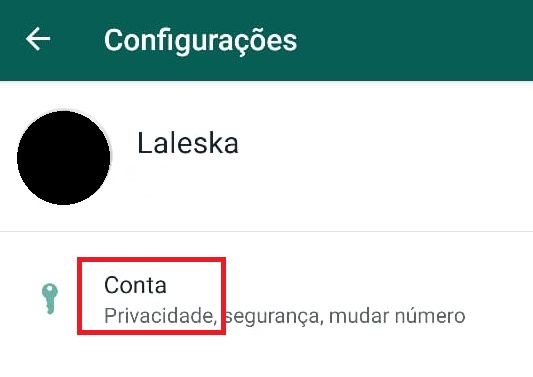
Em “Privacidade”, desative a opção “Confirmações de leitura”.
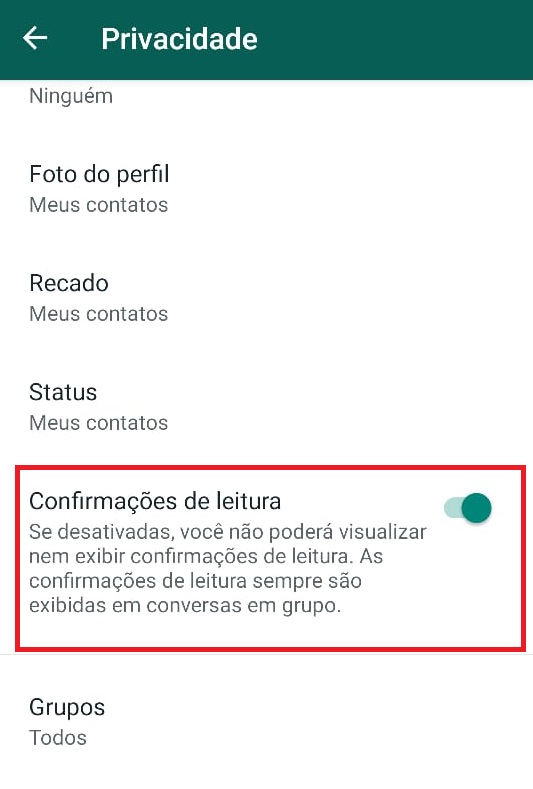
3. Formatar mensagens
O WhatsApp permite formatar o texto das mensagens, isto é, colocá-los em negrito, itálico e riscado.
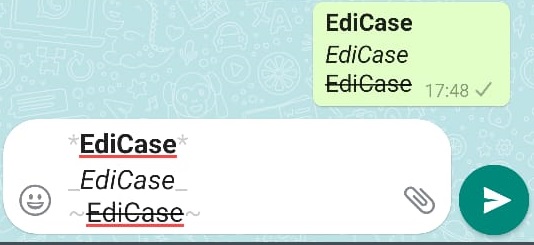
Negrito: insira um asterisco antes e depois do texto. Exemplo: *texto*
Itálico: insira o sinal de sublinhado antes e depois do texto. Exemplo: _texto_
Riscado: insira um til antes e depois do texto. Exemplo: ~texto~
4. Silenciar conversas e grupos
No WhatsApp é possível silenciar as mensagens de conversas e grupos. Assim, você recebe a mensagem, mas o celular não vibra ou emite sons com o recebimento dela.
Para isso, abra a conversa ou o grupo e toque no menu de três pontos, que está no canto superior da tela.
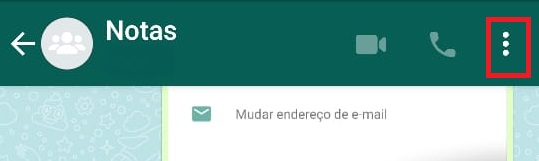
Clique em “Silenciar notificações”.
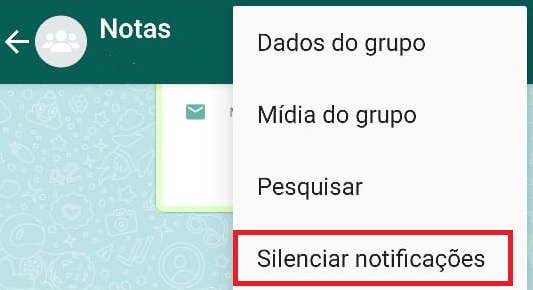
Selecione por quanto tempo as notificações devem permanecer silenciadas e clique em “OK”.
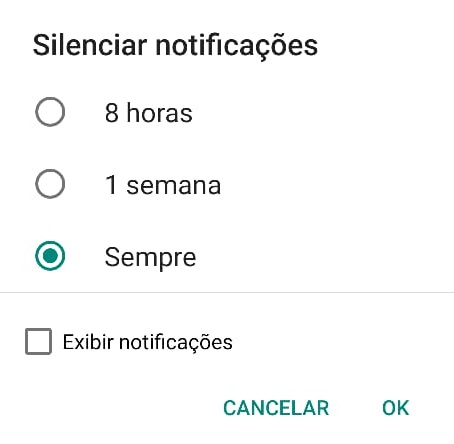
Com o silenciamento, você só será notificado se alguém te mencionar ou responder diretamente a sua mensagem.

Comentários
Conteúdo para assinantes. Assine JP Premium.